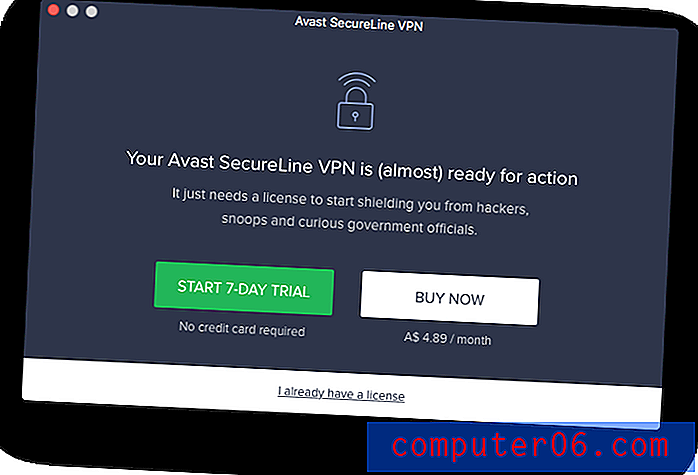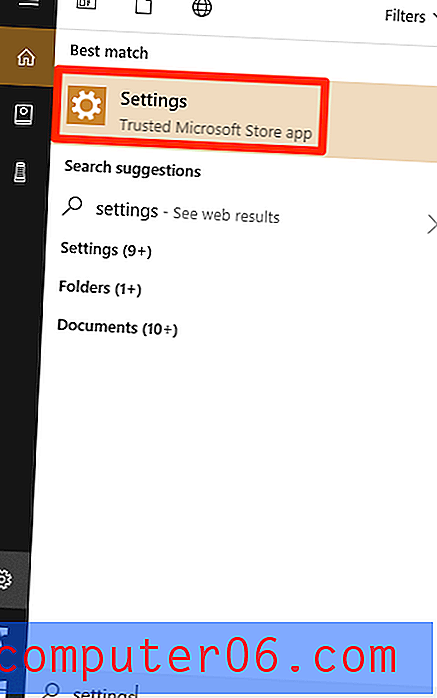Excel 2010 워크 시트의 바닥 글에 워크 시트 이름을 넣는 방법
비슷한 모양의 보고서를 많이 인쇄 한 경우 해당 보고서에 머리글 또는 바닥 글의 정보를 식별하는 것이 얼마나 유용한 지 알 수 있습니다. 워크 시트 이름을 변경하여 Excel 파일 내에서 다른 워크 시트를 식별 할 수도 있습니다. 스프레드 시트 바닥 글에 워크 시트 이름을 포함하려면 Excel에서이를 수행 할 수있는 수단을 제공합니다.
아래의 가이드는 워크 시트의 바닥 글을 편집하고 인쇄 된 페이지의 바닥 글에 워크 시트 이름을 자동으로 추가하는 특수한 텍스트를 추가하는 방법을 보여줍니다. 이렇게하면 Excel 파일에서 인쇄 된 페이지를 훨씬 쉽게 식별 할 수 있습니다.
Excel 2010의 바닥 글에 워크 시트 이름 인쇄
이 기사의 단계는 워크 시트의 이름을 해당 워크 시트의 바닥 글에 추가합니다. 바닥 글 대신 머리글에도 이와 동일한 방법을 적용 할 수 있습니다. 워크 시트 이름이 Sheet1, Sheet2 등이되지 않도록하려면이 문서의 단계를 수행하여 워크 시트 이름을 편집 할 수 있습니다.
1 단계 : Microsoft Excel 2010에서 파일을 엽니 다.
2 단계 : 창의 맨 위에있는 삽입 탭을 클릭하십시오.

3 단계 : Office 리본의 텍스트 섹션에서 머리글 및 바닥 글 단추를 클릭합니다.
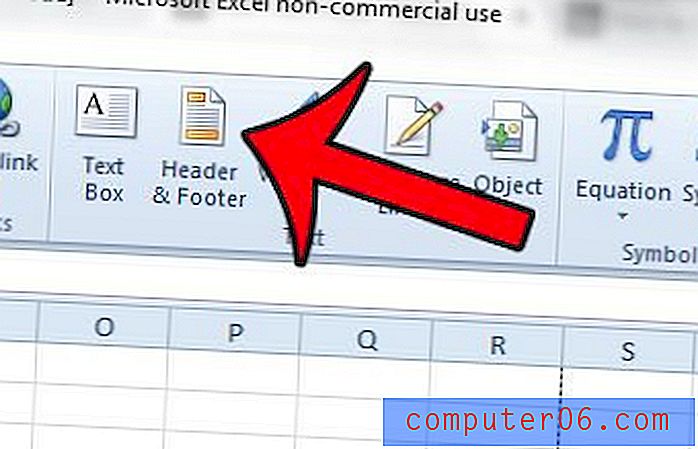
4 단계 : 워크 시트 이름을 추가 할 바닥 글 섹션을 클릭하십시오. 바닥 글의 오른쪽 섹션에 추가하고 있습니다.
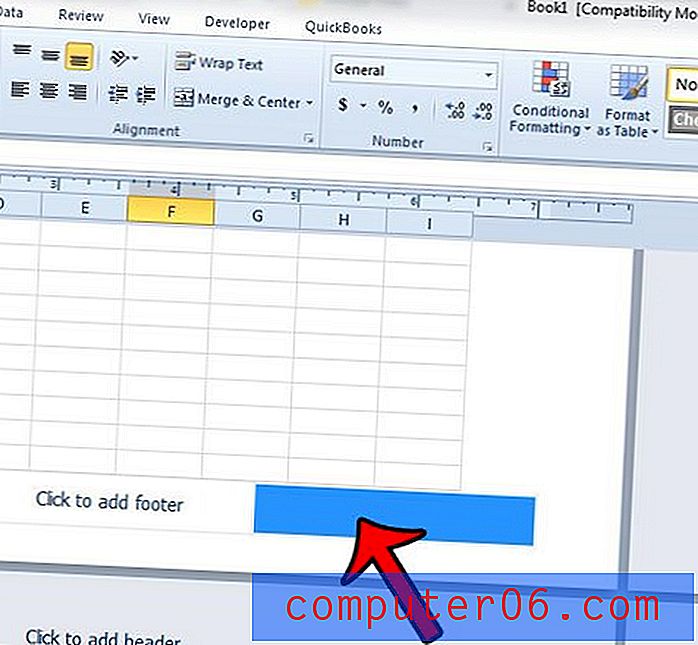
5 단계 : 창의 맨 위에있는 머리글 및 바닥 글 도구 아래에서 디자인 탭을 클릭하십시오.
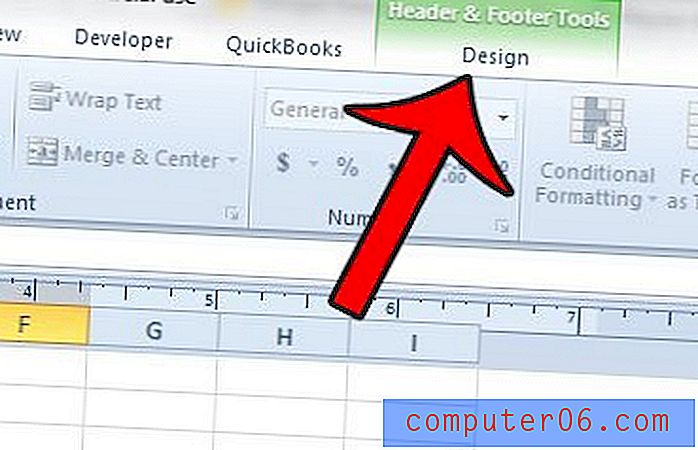
6 단계 : Office 리본의 머리글 및 바닥 글 요소 섹션에서 시트 이름 단추를 클릭합니다.
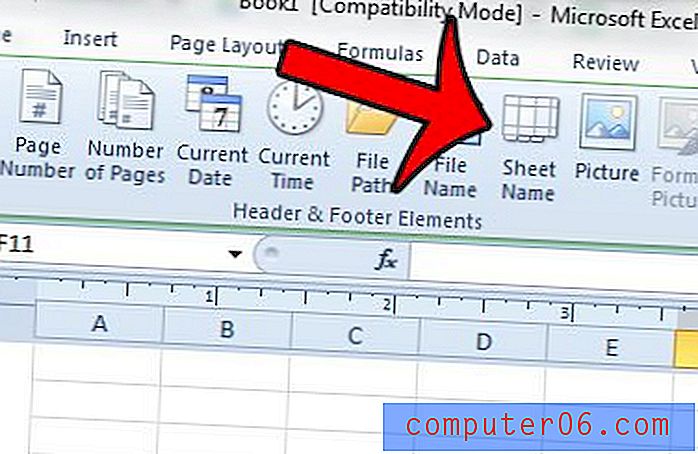
& [Tab] 텍스트가 워크 시트의 바닥 글 섹션에 표시됩니다.
Excel 워크 시트의 바닥 글 섹션에 정보가 있습니까? 모든 정보를 제거 하시겠습니까? 이 안내서를 읽고 스프레드 시트에서 기존 바닥 글 정보를 삭제하는 방법에 대해 알아보십시오.